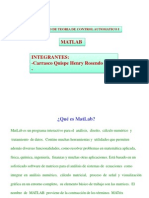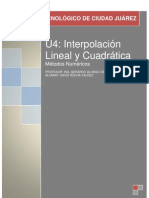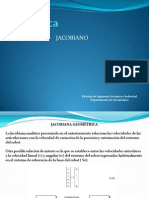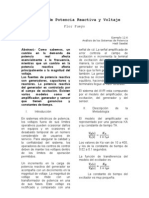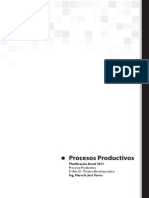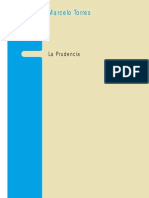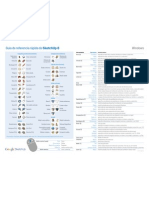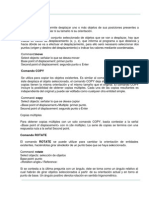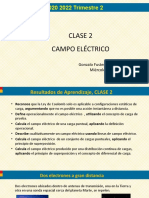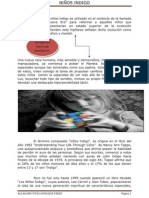Comando Array
Comando Array
Cargado por
Marcelo TorresCopyright:
Formatos disponibles
Comando Array
Comando Array
Cargado por
Marcelo TorresDerechos de autor
Formatos disponibles
Compartir este documento
Compartir o incrustar documentos
¿Le pareció útil este documento?
¿Este contenido es inapropiado?
Copyright:
Formatos disponibles
Comando Array
Comando Array
Cargado por
Marcelo TorresCopyright:
Formatos disponibles
Comando ARRAY
El comando ARRAY permite obtener copias múltiples de objetos seleccionados y
agruparlos en un arreglo rectangular o circular, llamado matriz. Cada objeto resultante se
puede manipular independientemente.
Command: array
Select objects: indicar lo que se desea copiar
Rectangular or Polar array (R/P)<actual>:
Donde <actual> es el valor predeterminado para Rectangular o Polar. La función del
comando ARRAY depende del tipo de matriz elegido (rectangular o polar), por esta razón
cada caso se explica por separado.
Matriz rectangular
Si se escribe rectangular (o sólo r), AutoCAD pregunta por el número de filas y columnas
que definen la matriz. El valor predeterminado de ambos es 1.
Number of rows (--)<1>: número de filas
Number of columns (III)<1>: número de columnas
La matriz rectangular se obtiene copiando los objetos seleccionados tantas veces como
sea necesario. Por lo tanto, una matriz de una sola fila y una sola columna es rechazada
porque carece de sentido. Los números de filas y columnas deben expresarse como
enteros.
Unit cell or distance between rows ( - ): casilla o distancia entre filas
Si se ingresa un número que indica la distancia entre filas adyacentes, AutoCAD solicita:
Distance between columnas (III): distancia entre columnas
Una vez que se han especificado estos parámetros, AutoCAD comienza a dibujar la
matriz. Si los números que se ingresan son positivos, los nuevos elementos se dibujarán
hacia abajo, en el caso de las filas, y hacia la derecha en el caso de las columnas; si son
negativos, las filas se dibujarán hacia arriba y las columnas a la izquierda de las entidades
originales.
Matriz polar
Para crear una matriz polar, o circular, se deben seleccionar los objetos que se quieren
copiar y responder a la señal con polar (ó p). La señal siguiente será:
Center point of array:
Responder con el punto alrededor del cual se desea formar la matriz. A continuación
AutoCAD solicitará el número de elementos en la matriz y el ángulo cubierto. La secuencia
continua como sigue:
Number of elements:
Ingresar la cantidad correspondiente de objetos que se deben crear en la matriz,
incluyendo el original o elemento de base.
Angle to fill (+=CCW, -=CW) <360>:
El ángulo a llenar debe indicarse numéricamente. Valores positivos denotan rotación en
sentido trigonométrico; valores negativos denotan rotación en sentido horario. Si se quiere
cubrir un círculo completo, el valor debe ser 360.
La última pregunta es:
Rotate objects as they are copied ?<Y>
Si respondemos Y a esta pregunta, los objetos serán girados al dibujarse, de tal manera
que mantengan la misma posición del original con respecto al círculo imaginario que los
contiene.
También podría gustarte
- 04 Manual de Servicio Discover 150 ST PDFDocumento92 páginas04 Manual de Servicio Discover 150 ST PDFGerman Meneses79% (48)
- Nom 002 Cna 1995Documento19 páginasNom 002 Cna 1995Ing Angel HdzAún no hay calificaciones
- Modelo CanadienseDocumento5 páginasModelo CanadienseCatalina Belén Tapia VillarroelAún no hay calificaciones
- Trabajo de Cálculo VectorialDocumento11 páginasTrabajo de Cálculo Vectorialsanonofre2010Aún no hay calificaciones
- Funciones Cal y While FANUC LR Mate 200icDocumento3 páginasFunciones Cal y While FANUC LR Mate 200icserolfitnas100% (1)
- Calculo Vectorial InformeDocumento11 páginasCalculo Vectorial InformeRichard PilaAún no hay calificaciones
- Práctica 5 - RoboDk - Python - FuntionsDocumento8 páginasPráctica 5 - RoboDk - Python - Funtionssistemas embebidos100% (1)
- Normalización y Rotulado Del PapelDocumento37 páginasNormalización y Rotulado Del Papelmaribel herrera ramirezAún no hay calificaciones
- Apunte Espacios VectorialesDocumento36 páginasApunte Espacios VectorialesBeltran DuhartAún no hay calificaciones
- Importancia de La InstrumentaciónDocumento2 páginasImportancia de La InstrumentaciónbyronAún no hay calificaciones
- Exposicion. Gerencia Del Mantenimiento. Norma Covenin 3049-93.Documento5 páginasExposicion. Gerencia Del Mantenimiento. Norma Covenin 3049-93.rosangelAún no hay calificaciones
- Elementos Terminales y Sistemas de Control de Un RobotDocumento15 páginasElementos Terminales y Sistemas de Control de Un RobotRaúl Castillo FernándezAún no hay calificaciones
- Diapositivas MatlabDocumento22 páginasDiapositivas MatlabHenry CarrascoAún no hay calificaciones
- U4-Interpolacion Lineal y CuadráticaDocumento4 páginasU4-Interpolacion Lineal y Cuadráticadavid_valdez_83Aún no hay calificaciones
- Instrucciones Nao PDFDocumento9 páginasInstrucciones Nao PDFCarlos AguilarAún no hay calificaciones
- Newton EulerDocumento31 páginasNewton EulerEduardo CoralAún no hay calificaciones
- Descomposicion LuDocumento13 páginasDescomposicion LuKarinaAún no hay calificaciones
- Mecanismos EspecialesDocumento10 páginasMecanismos Especialesdiego dominguezAún no hay calificaciones
- Ecuaciones Diferenciales - Ebc2009 - Utsoe Guanajuato PDFDocumento223 páginasEcuaciones Diferenciales - Ebc2009 - Utsoe Guanajuato PDFLauro Flores100% (1)
- Modelo de Crecimiento PoblacionalDocumento7 páginasModelo de Crecimiento PoblacionalYunni AlixonAún no hay calificaciones
- Interpolación Incrementos ConstantesDocumento1 páginaInterpolación Incrementos ConstantesEdibaldo Rmrz Hdz100% (2)
- VECTORES Y MATRICES IIP-2017 SilaboDocumento3 páginasVECTORES Y MATRICES IIP-2017 SilaboIrma Dinorah LemusAún no hay calificaciones
- Laboratorio 1 de Robotica IndustrialDocumento4 páginasLaboratorio 1 de Robotica IndustrialFrankoAún no hay calificaciones
- Diseno y Control de Robots Industriales Teoria y PracticaDocumento216 páginasDiseno y Control de Robots Industriales Teoria y PracticaEDUARDO ARMANDO RODRIGUEZ VASQUEZAún no hay calificaciones
- Paradas InteligentesDocumento16 páginasParadas InteligentesMaxi MedinaAún no hay calificaciones
- Jacobiano Geometrico y Singular Ida DesDocumento18 páginasJacobiano Geometrico y Singular Ida DesIvan Garcia Beltran0% (1)
- Flip Flop VHDL PDFDocumento7 páginasFlip Flop VHDL PDFEdwin LemasAún no hay calificaciones
- Dinamica Del RobotDocumento5 páginasDinamica Del RobotEliseo Garcia IsidroAún no hay calificaciones
- Ecuaciones Diferenciales - Navarro TesisDocumento135 páginasEcuaciones Diferenciales - Navarro TesisTito H MendozaAún no hay calificaciones
- RT ToolBox2 (Efactory)Documento47 páginasRT ToolBox2 (Efactory)Carla Abigail Mollinedo SaavedraAún no hay calificaciones
- Roca Byron Informe Practica 2Documento3 páginasRoca Byron Informe Practica 2EduRoCruzAún no hay calificaciones
- Conceptos e Importancia Del Sistema de Aseguramiento de La Calidad Iso-9000, TrabajoDocumento17 páginasConceptos e Importancia Del Sistema de Aseguramiento de La Calidad Iso-9000, TrabajoKevin Alvarez0% (1)
- Reducción de RedDocumento3 páginasReducción de RedRicardo LopezAún no hay calificaciones
- Normativa ISA S-5.1 Instrumentation Symbols and IdentificationDocumento16 páginasNormativa ISA S-5.1 Instrumentation Symbols and IdentificationLuis SandesAún no hay calificaciones
- 05 - Magnetismo IDocumento9 páginas05 - Magnetismo IFabián VarelaAún no hay calificaciones
- Vectores OrtonormalesDocumento9 páginasVectores OrtonormalesBrian Cruz Garrido0% (1)
- Problemas Sobre Motores de InduccionDocumento11 páginasProblemas Sobre Motores de Induccioncorpses88Aún no hay calificaciones
- Simplificación de Funciones Por El Método de Los Mapas de KarnaughDocumento18 páginasSimplificación de Funciones Por El Método de Los Mapas de Karnaughcalituy8Aún no hay calificaciones
- Constancia de Ingresos 17-18Documento2 páginasConstancia de Ingresos 17-18OctaviomadrigalAún no hay calificaciones
- Elementos TerminalesDocumento20 páginasElementos TerminalesMoises MartinezAún no hay calificaciones
- Alimentación de Motores TrifásicosDocumento1 páginaAlimentación de Motores TrifásicosGustavo Mario Torres SantamaríaAún no hay calificaciones
- Dinamica Del RobotDocumento20 páginasDinamica Del RobotFelipe PadillaAún no hay calificaciones
- Guia Visual Reparacion PlanchaDocumento1 páginaGuia Visual Reparacion PlanchaYuli VillalbaAún no hay calificaciones
- Proyecto de Calculo VectorialDocumento22 páginasProyecto de Calculo VectorialSebastian Pardo MartinezAún no hay calificaciones
- Interfaz Con El Mundo AnalógicoDocumento5 páginasInterfaz Con El Mundo AnalógicoSyd BarrettAún no hay calificaciones
- Circuitos TrifasicosDocumento28 páginasCircuitos TrifasicosdavidAún no hay calificaciones
- Unidad # 2 ElectromagnetismoDocumento17 páginasUnidad # 2 ElectromagnetismoJosue de Jesús Rosales GasparAún no hay calificaciones
- P2 U1 Caso Ayuntamiento ProgresoDocumento2 páginasP2 U1 Caso Ayuntamiento ProgresoJesus Fernando Galera QuijanoAún no hay calificaciones
- 126 Control de Potencia Reactiva y VoltajeDocumento6 páginas126 Control de Potencia Reactiva y VoltajeFlor Fueyo100% (1)
- Práctica 2 José Carlos Gil 201627273 SAysA PDFDocumento10 páginasPráctica 2 José Carlos Gil 201627273 SAysA PDFJosé Carlos Gil PrietoAún no hay calificaciones
- Tesis PDFDocumento72 páginasTesis PDFMiguel ToscanoAún no hay calificaciones
- Sistemas de Ensamble Automatizados y RoboticosDocumento5 páginasSistemas de Ensamble Automatizados y RoboticosCarlo Alonso Muñoz Alvarez100% (1)
- Vector Velocidad y Vector TangenteDocumento4 páginasVector Velocidad y Vector Tangentecarlo belliAún no hay calificaciones
- Mapa Mental Del PLCDocumento1 páginaMapa Mental Del PLCFrank GalvanAún no hay calificaciones
- Aplicacion de Scilab Parra Algebra LinealDocumento117 páginasAplicacion de Scilab Parra Algebra LinealAnonymous Vi7WkEQU100% (1)
- Escala Dibujo TecnicoDocumento5 páginasEscala Dibujo TecnicoMarcella MoranAún no hay calificaciones
- Tipos de Matrices ModificadoDocumento16 páginasTipos de Matrices ModificadoAbel AndújarAún no hay calificaciones
- Matriz, Polar, TextosDocumento13 páginasMatriz, Polar, TextosjosueAún no hay calificaciones
- MatricesDocumento19 páginasMatricesJosé Manuel Charneco MartínAún no hay calificaciones
- Guia AutoCAD ComandosDocumento11 páginasGuia AutoCAD ComandosDany G Perez QAún no hay calificaciones
- Informe Matematica Unidad 4 - Pedro-DimasDocumento9 páginasInforme Matematica Unidad 4 - Pedro-DimasPatricia Fernandez MendozaAún no hay calificaciones
- Álgebra Lineal. MatricesDocumento27 páginasÁlgebra Lineal. Matriceserick bonifacio hilarioAún no hay calificaciones
- Ejercicios de Matrices y Álgebra LinealDe EverandEjercicios de Matrices y Álgebra LinealCalificación: 5 de 5 estrellas5/5 (1)
- Control de La ProduccionDocumento11 páginasControl de La Produccionlorenita27282992% (49)
- Resistencias en Serie y en ParaleloDocumento3 páginasResistencias en Serie y en ParaleloMarcelo TorresAún no hay calificaciones
- ttp5 - Circuitos EléctricosDocumento18 páginasttp5 - Circuitos EléctricosMarcelo TorresAún no hay calificaciones
- Planificacion Procesos ProductivosDocumento8 páginasPlanificacion Procesos ProductivosMarcelo Torres100% (1)
- El Avance de Las Comunicaciones - InfografíaDocumento1 páginaEl Avance de Las Comunicaciones - InfografíaMarcelo TorresAún no hay calificaciones
- El Atomo, Tabla Peiodica de Los Elementos, MendeleievDocumento1 páginaEl Atomo, Tabla Peiodica de Los Elementos, Mendeleievjatul69Aún no hay calificaciones
- La Prudencia - Marcelo TorresDocumento17 páginasLa Prudencia - Marcelo TorresMarcelo Torres100% (1)
- Guia Rapida SketchupDocumento1 páginaGuia Rapida SketchupAlberto MurielAún no hay calificaciones
- Circulo de VienaDocumento1 páginaCirculo de VienaMarcelo Torres100% (1)
- Ley de HopkinsonDocumento1 páginaLey de HopkinsonMarcelo Torres100% (5)
- Comandos Move, Copy, Mirror, Scale y StretchDocumento3 páginasComandos Move, Copy, Mirror, Scale y StretchMarcelo Torres100% (7)
- Comando BLOCKDocumento4 páginasComando BLOCKMarcelo Torres100% (1)
- Ley de JouleDocumento1 páginaLey de JouleMarcelo Torres100% (1)
- Teoría Del Color: Primera ParteDocumento3 páginasTeoría Del Color: Primera ParteMarcelo Torres100% (2)
- DimensionamientoDocumento9 páginasDimensionamientoMarcelo Torres85% (13)
- Arbol de CargasDocumento3 páginasArbol de CargasLuis Cevallos100% (2)
- Clase 2 Campo EléctricoDocumento30 páginasClase 2 Campo EléctricoJonathan VegaAún no hay calificaciones
- Plan de Inspeccion Y EnsayoDocumento1 páginaPlan de Inspeccion Y EnsayoGabriel D. RodriguezAún no hay calificaciones
- Lista de Utiles 2024Documento2 páginasLista de Utiles 2024DanielaAún no hay calificaciones
- Curriculum Vitae EDUARDODocumento2 páginasCurriculum Vitae EDUARDOEduardo Negrete BecerraAún no hay calificaciones
- SimnPetal Willowbrook SJCB 2014Documento12 páginasSimnPetal Willowbrook SJCB 2014Isabel Nuñez PintoAún no hay calificaciones
- Taller - Textos DescriptivosDocumento3 páginasTaller - Textos DescriptivosIsrael MadariagaaAún no hay calificaciones
- COMUNICADO No. 36 - Costos Educativos 2022Documento11 páginasCOMUNICADO No. 36 - Costos Educativos 2022SebastianAún no hay calificaciones
- Informe 03-QuimicaDocumento10 páginasInforme 03-QuimicaIvett Dayana Pérez CastilloAún no hay calificaciones
- Sánchez Abanto, Hamlet ManuelDocumento11 páginasSánchez Abanto, Hamlet ManuelantonioAún no hay calificaciones
- Ecologia y Medio Ambiente PDFDocumento30 páginasEcologia y Medio Ambiente PDFOrlando cellan reyesAún no hay calificaciones
- Consultorias U2Documento5 páginasConsultorias U2karenjeanett24Aún no hay calificaciones
- Evaluación de La Efectividad Del Diagnóstico de FallosDocumento3 páginasEvaluación de La Efectividad Del Diagnóstico de FallosAlejandro Jimenez FuentesAún no hay calificaciones
- Ppsto OkDocumento6 páginasPpsto OkJHON KCOMTAún no hay calificaciones
- Industria de PinturaDocumento9 páginasIndustria de PinturaVioleta Sanchez MontenegroAún no hay calificaciones
- Pei Tcy 2021-SadhitDocumento26 páginasPei Tcy 2021-SadhitFavio FavioAún no hay calificaciones
- Y JTo VFF FDocumento15 páginasY JTo VFF FRodrigo ManchaAún no hay calificaciones
- Guia N1 MCMDocumento7 páginasGuia N1 MCMPaz Alejandra Muñoz RamirezAún no hay calificaciones
- Niños Indigo 1Documento8 páginasNiños Indigo 1agla_glz66Aún no hay calificaciones
- Diagrama de Flujo NormasDocumento9 páginasDiagrama de Flujo Normaslos primosAún no hay calificaciones
- El PirómetroDocumento7 páginasEl PirómetroJoseCristopherRuedaArroyoAún no hay calificaciones
- La Técnica Como Práctica Sociocultural e Histórica yDocumento14 páginasLa Técnica Como Práctica Sociocultural e Histórica ykarkenia100% (1)
- Silabus Derecho Internacional Público Virtual Ok 1Documento8 páginasSilabus Derecho Internacional Público Virtual Ok 1sebastiansucner04Aún no hay calificaciones
- Cómo Mantener La Motivación en El AulaDocumento3 páginasCómo Mantener La Motivación en El Aulayazir vergaraAún no hay calificaciones
- Razonamiento Verbal Relaciones SemánticasDocumento20 páginasRazonamiento Verbal Relaciones SemánticasWALTER CHOQUE CLAVIJO100% (1)
- Práctica 06 Curvas de Congelacion de Agua y Soluciones BinariasDocumento9 páginasPráctica 06 Curvas de Congelacion de Agua y Soluciones BinariasEdison OyolaAún no hay calificaciones
- Signos de Puntuación en El DictadoDocumento15 páginasSignos de Puntuación en El DictadoRaúl Alejandro Curbelo MoralesAún no hay calificaciones